Es posible convertir nuestro PC ruidoso en uno silencioso hasta el punto de no saber si está encendido. Dentro, te damos todos los trucos.
¿No soportas el ruido de tu PC? Tranquilo/a, no tiene por qué ir nada mal. Quizás, los ventiladores están mal programados o han acumulado mucho polvo, dificultando la salida de aire caliente. El «ruido» del PC puede venir por muchos lados, así que vamos a deciros cómo convertir un PC ruidoso en silencioso.
Índice de contenidos
¿Por qué mi PC hace ruido?
En mi opinión, deberíamos empezar por detectar los culpables de la generación de este ruido molesto. Antes, tu PC no sonaba tanto, pero ahora hace un ruido continuo ¿Verdad? Veamos los supuestos culpables:
- Polvo acumulado en los ventiladores. Si no habéis limpiado los ventiladores en mucho tiempo, quizás estén llenos de polvo. Esto dificulta la salida del aire caliente, por lo que los ventiladores giran más rápido para intentar sacar el aire caliente de la caja. Una limpieza de éstos serviría.
- Mala programación de los ventiladores. A veces, la BIOS perjudica más que ayuda, provocando estos problemas. Puede que los ventiladores estén programados para funcionar al 100%, cuando no es necesario. La solución pasa por programar una curva de ventiladores.
- Fuente de alimentación. Al ser un componente que está más escondido, suele pasar por alto en un mantenimiento. No olvidéis que también incorpora un ventilador (salvo que sea pasiva), por lo que hay que limpiarlo para evitar que haga ruido. Por otro lado, puede ser que vuestra fuente sea ruidosa de serie. Pensad que las más ruidosas son más baratas, generalmente.
- Cables enredados. Una mala gestión del cableado provoca que los cables que conectan la fuente a los componentes rocen con los ventiladores de algún componente. No sólo provoca ruido, sino que puede dañar el cable y provocar un desastre.
Soluciones
Ya hemos visto los posibles problemas que pueden causar todo este ruido. Ahora, veamos las soluciones que existen para convertir vuestro PC ruidoso en uno silencioso.
Limpiar componentes y ventiladores
Vamos a empezar a descartar culpables de menor a mayor importancia. Por ello, empezaremos limpiando los componentes y los ventiladores de la caja. Para hacerlo, podéis hacer uso de lo siguiente:
- Alcohol isopropílico para enmudecer y desinfectar. Nunca utilicéis agua porque la humedad no nos interesa en componentes eléctricos.
- Aire comprimido para desatascar el polvo incrustado. No lo uséis desde muy cerca a los ventiladores porque podéis dañarlos.
- Paño microfibra para limpiar. No deja pelusas, ni tejidos, así que es lo mejor.
- Bastoncillos impregnados de alcohol isopropílico para limpiar las aspas de los ventiladores.
Limpiad todos los ventiladores de la caja (incluyendo disipador, GPU, radiadores, etc.) sin que quede nada de polvo en ellos. Si dejamos restos de polvo, se generará más con el tiempo. Lo que buscamos es limpiarlos para que oxigenen mejor a los componentes.
Programar ventiladores, disipador y GPU
En el caso de que la limpieza no haya solucionado, o ya tuvierais el PC limpio, habrá que ver qué está pasando con los ventiladores. Pueden estar ocurriendo varias cosas:
- Que estén mal programados, funcionando a una velocidad superior a la que deberían. Cuidado que esto conlleva a más gasto de energía.
- Que no estén programados.
Normalmente, se programan los ventiladores de la caja y del disipador por un lado. Los ventiladores de la GPU se programan a través de MSI Afterburner o NZXT Cam.
- Programar a través de la BIOS. Muchas placas base tienen un apartado denominado «Hardware Monitor» (nombre que variará según la marca y modelo) en el que se pueden ajustar las velocidades del ventilador (RPM) cuando el componente o la caja llegue a determinada temperatura.
-
- Si lo hacemos a través de BIOS, nos tocará cambiar la curva de ventiladores cada vez que iniciemos Windows. Esto no afecta a la GPU.
-
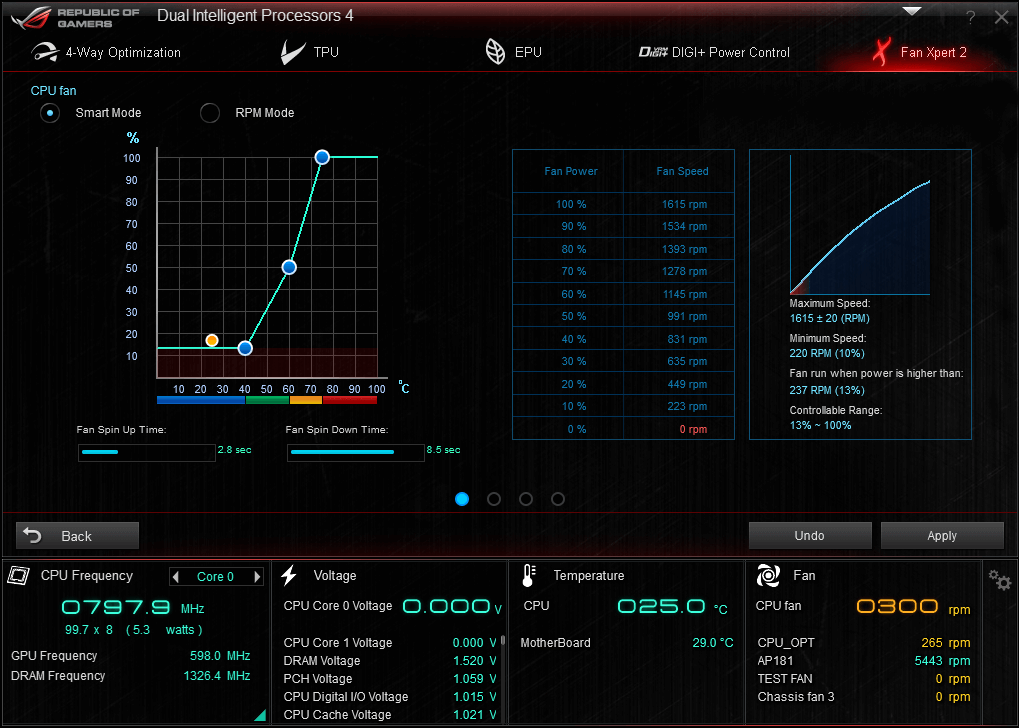
- Programar la curva de ventilación vía software. Existen numerosos software encargados de ello. Como recomendación, los programas de las placas base suelen permitir ajustar los ventiladores de la caja y del disipador. Por ejemplo, MSI Command Center está genial para hacer esto.
- Programar la curva a través de MSI Afterburner. No nos extenderemos mucho, dejándoos el enlace del tutorial que hicimos para programar los ventiladores de la GPU.
Cambiar pasta térmica al procesador
Esta solución la planteamos para el caso en el que sea el disipador del procesador quien esté causando el ruido tan odioso. Puede que el procesador no esté roto, como tampoco el disipador ¿Entonces qué está pasando?
Antes de nada, bajaros HWMonitor y comprobar las temperaturas del procesador. Si está por encima de 45 grados en reposo, puede que hayamos encontrado el problema. El diagnóstico sería que la pasta térmica se ha desgastado mucho y que toca cambiarla ¿Por qué? Porque la pasta térmica desgasta no conduce bien el calor de la CPU al disipador.
Simplemente, tenéis que hacer 5 pasos:
- Apagar el PC.
- Desatornillar la placa base.
- Desatornillar el disipador y limpiar la pasta térmica del IHS (superficie superior del procesador) con alcohol isopropílico.
- Aplicar pasta térmica nueva.
- Volver a montar todo.
Comprobad a través de HWMonitor que las temperaturas de la CPU han mejorado. De este modo, podría haberse solucionado el problema.
Actualizar componentes
Ya habéis limpiado el PC y programado los ventiladores, pero veis que sigue haciendo un ruido tremendo ¿Por qué? Bueno, quizás ha llegado la hora de cambiar los componentes por unos nuevos.
Refrigeración AIO o custom
Cualquier refrigeración líquida reduce mucho el ruido de nuestro PC, especialmente cuando incorpora 2 o 3 ventiladores en el radiador. Lógicamente, un kit custom es el sistema más silencioso que podemos instalar, pero es algo más complejo para el usuario medio.
Por tanto, refrigerar nuestra CPU (o nuestra GPU) con un kit de este tipo puede sernos de gran ayuda para convertir nuestro PC en un equipo silencioso.
Ventiladores y caja PC
No tenemos por qué comprarnos una refrigeración líquida, ya sea custom o AIO. Una idea es cambiar los ventiladores que tenemos en la caja por unos nuevos. Es una de las mejores soluciones que tenéis sobre cómo convertir vuestro PC ruidoso en uno silencioso.
¿No os gusta la idea de los ventiladores? Siempre podéis actualizar la caja del PC, comprando una nueva que sea muy buena. Las cajas «muy buenas» cuestan más dinero porque están mejor diseñadas y ventiladas que las que vemos entre los 20-70€.
Para terminar, podéis hacer el «wombo combo»: comprar caja nueva + ventiladores. Eso sí, tened en cuenta las medidas de los ventiladores que la caja puede albergar.
Fuente de alimentación pasiva
Por último, las fuentes de alimentación pasivas. Personalmente, sólo las recomiendo para aquellos/as que sean muy «exquisitos» del sonido. Si el ruido de vuestro PC proviene de la fuente de alimentación, no tenéis por qué comprar una fuente de este tipo, optando por otra que haga menos ruido (mirad los dB en ficha técnica)
Llegamos a las fuentes de alimentación pasivas, las cuales no incorporan ventilador = no hacen ruido. Por contrapartida se calientan mucho más que una activa. Esto significa que debemos tener una caja muy bien ventilada y que haga la fuente respire bien. De lo contrario, el calor invadirá el gabinete, lo que puede hacer que la temperatura de los componentes aumente.
De todos modos, podemos encontrar modelos que son activos (tienen ventilador), pero que se paran en caso de que el PC no necesite mucha energía. Cuando la fuente es más demandada, se enciende el ventilador y empieza a funcionar.
Te recomendamos las mejores cajas PC y mejores ventiladores del mercado
Esperamos que esta información os haya sido de ayuda. Si tenéis alguna duda, podéis comentar abajo y os ayudaremos encantados. ¿Cómo solucionasteis el rudio de vuestro PC? ¿Estáis de acuerdo con estas soluciones?


















